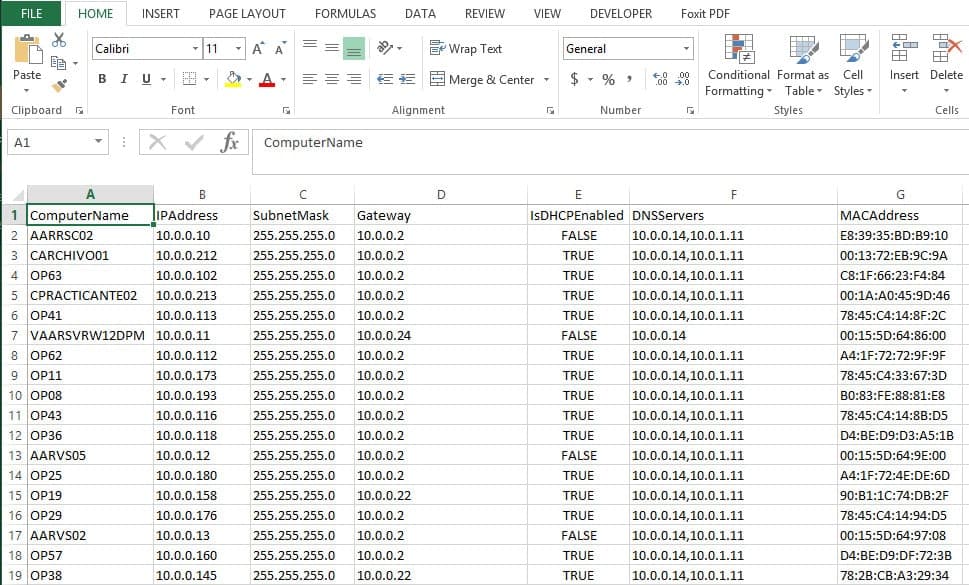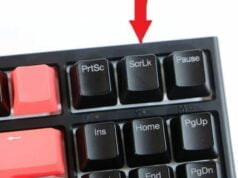Surgió la necesidad de obtener que computadoras tienen IP fija y dinámica en nuestra red de trabajo, el cual ir a cada equipo presentaría una labor innecesaria teniendo como opción realizarlo remoto mediante un Script PowerShell.
Script Powershell
[cmdletbinding()]
param (
[parameter(ValueFromPipeline=$true,ValueFromPipelineByPropertyName=$true)]
[string[]]$ComputerName = $env:computername
)
begin {}
process {
foreach ($Computer in $ComputerName) {
if(Test-Connection -ComputerName $Computer -Count 1 -ea 0) {
$Networks = Get-WmiObject Win32_NetworkAdapterConfiguration -ComputerName $Computer | ? {$_.IPEnabled}
foreach ($Network in $Networks) {
$IPAddress = $Network.IpAddress[0]
$SubnetMask = $Network.IPSubnet[0]
$DefaultGateway = $Network.DefaultIPGateway
$DNSServers = $Network.DNSServerSearchOrder
$IsDHCPEnabled = $false
If($network.DHCPEnabled) {
$IsDHCPEnabled = $true
}
$MACAddress = $Network.MACAddress
$OutputObj = New-Object -Type PSObject
$OutputObj | Add-Member -MemberType NoteProperty -Name ComputerName -Value $Computer.ToUpper()
$OutputObj | Add-Member -MemberType NoteProperty -Name IPAddress -Value $IPAddress
$OutputObj | Add-Member -MemberType NoteProperty -Name SubnetMask -Value $SubnetMask
$OutputObj | Add-Member -MemberType NoteProperty -Name Gateway -Value ($DefaultGateway -join ",")
$OutputObj | Add-Member -MemberType NoteProperty -Name IsDHCPEnabled -Value $IsDHCPEnabled
$OutputObj | Add-Member -MemberType NoteProperty -Name DNSServers -Value ($DNSServers -join ",")
$OutputObj | Add-Member -MemberType NoteProperty -Name MACAddress -Value $MACAddress
$OutputObj
}
}
elseif (!(Test-Connection -ComputerName $Computer -Count 1 -Quiet)) {
Write-Host "$computerName not on network."
Continue # Move to next computer
}
}
}
end {}Instrucciones de Uso
- Para hacer uso de Powershell debemos tener instalado Windows Management Framework.
- Copiamos el script anterior, lo pegamos en un notepad y lo guardamos con extensión NombreArchivo.ps1.
- Ahora crearemos el listado en un archivo TXT (notepad) de todos los equipos de nuestra red o de los equipos que deseamos obtener la información, el archivo debe contener los nombres de los equipos como se muestra en la imagen y guardamos este [Ver como crear inventario de red automático].

Ejemplo inventario
- Una vez creados guardamos los archivos en una carpeta de fácil acceso por medio de comando por ejemplo alguna carpeta en el C: en mi caso tengo una carpeta en el C: llamada Scripts.
- Ahora abrimos Powershell donde ejecutaremos el script con el siguiente comando [Posible error al ejecutar ver aquí como solucionarlo]:
get-Content C:NombreArchivoListaPCs.txt | C:ScriptsNombreArchivoScript.ps1
- Si lo queremos exportar a un documento Excel ejecutamos la siguiente linea:
get-Content C:NombreArchivoListaPCs.txt | C:ScriptsNombreArchivoScript.ps1 | Export-csv C:Equipos_IP_FIJA_DINAMICA.csv -notype
- El cual nos dara la siguiente información.

Archivo exportado ejemplo - Donde la columna que nos interesa en este momento es “IsDHCPEnabled” el cual:
- False = IP Fija
- True = IP Dinámica
- En este momento ya hemos obtenido que equipos tienen IP fija y Dinámica.